这两天想从pygame和SDL换到cocos2d-x上(主要还是为了跨平台开发),所以这里先来看看如何安装cocos2d-x。
首先到官网去下载cocos2d-x:传送门

点击上方菜单栏的Products
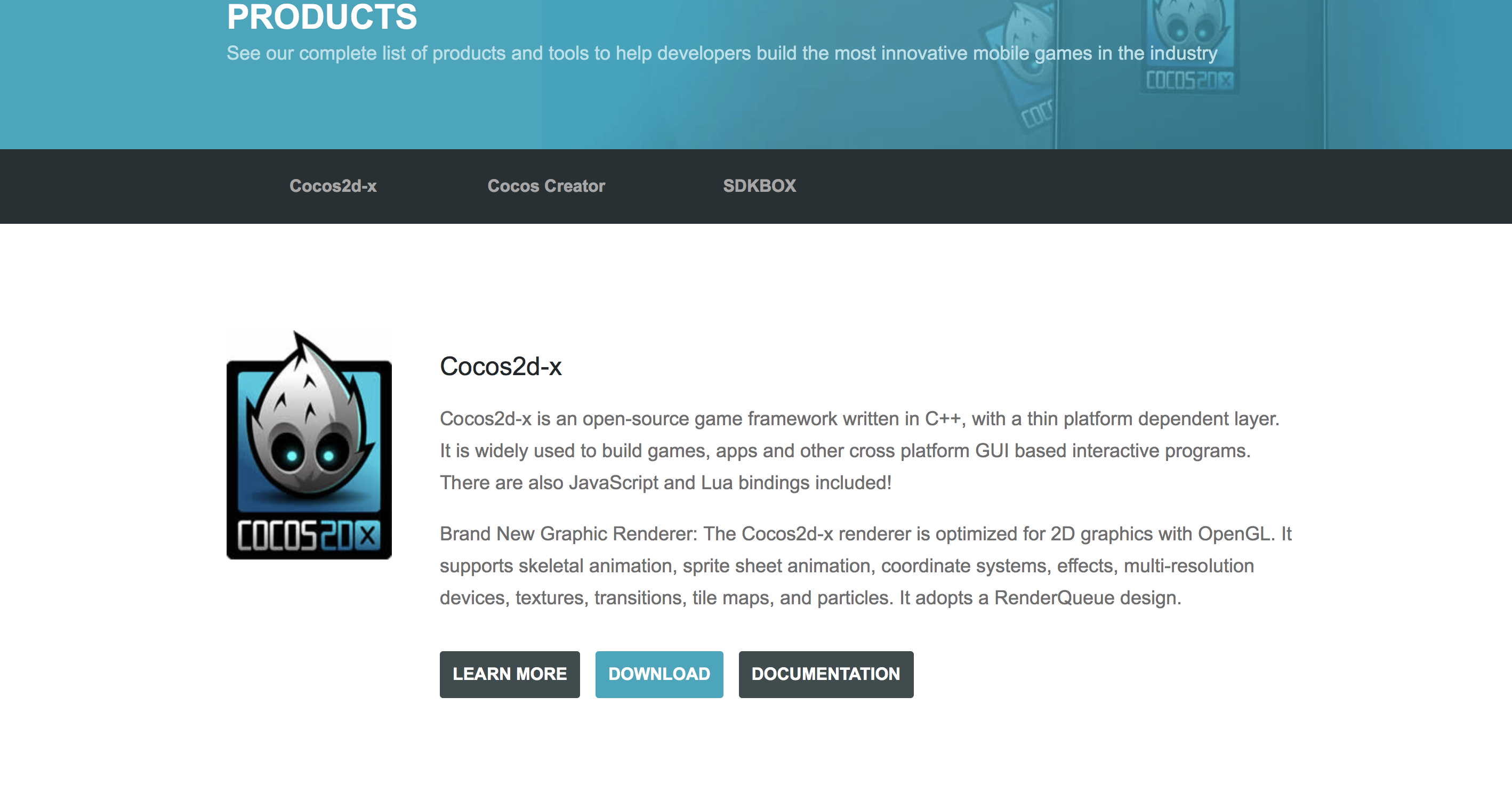
点击DOWNLOAD

这里选择cocos2d-x下的DOWNLOAD3.17下载Cocos2d-x。
安装python2
cocos2d-x是使用python开发的,所以还得安装python。最好安装python2,因为好像cocos不支持python3.
an装cocos2d-x
打开终端,进入到下载好的cocos2d-x的文件夹里面。可以看到里面有一个setup.py:

使用这个命令运行一下:
./setup.py
然后会出现询问,问你要不要NDK_ROOT,ANDROID_SDK_ROOT,ANT_ROOT。这里直接回车跳过。
->Please enter the path of NDK_ROOT (or press Enter to skip): ->Please enter the path of ANDROID_SDK_ROOT (or press Enter to skip): ->Please enter the path of ANT_ROOT (or press Enter to skip):
等待之后运行结束,这个时候最后一行会提示你使用命令:
Please execute command: "source /Users/visualgmq/.bash_profile" to make added system variables take effect
我们就安照他说的去执行这个source /Users/visualgmq/.bash_profile指令。执行完之后cocos工具就安装好了,我们就可以使用cocos工具来创建cocos项目了。
创建cocos项目
在终端输入cocos可以得到其帮助。要是想要创建工程的话需要这样:
cocos new ProjectName -l ProLang -p Package -d Path
这里ProjectName是可选的,表示创建的工程名字,最后生成的文件夹会用这个名字。如果没有给出名字的话会使用默认名字MyXXXGame,其中XXX是你使用的编程语言。
-l ProLang是必选的,表示你要使用的编程语言。其中ProLang可以是cpp(表示C++),Lua或者js(表示javascript)。
-p Package是可选的,表示包名。
-d Path是可选的,表示新工程的生成路径。如果不填就在当前的路径下生成。
出现下面的情况就是创建了工程了:

开始cocos编程吧
进入生成的文件夹,可以看到这些东西:

其中Classes和cocos2d是cocos本身的文件夹。proj.android表示这里是安卓工程,要是想写安卓程序就打开这个文件夹里的工程。其他的带有proj前缀的文件夹也一样。
我们这里是在mac上使用的cocos,所以进入proj.ios_mac:

打开这里的TestGame.xcodeproj就可以开始游戏创作啦。